Kako ukloniti račun e-pošte iz aplikacije Mail u sustavu Windows 10
Ako ne želite koristiti račun e-pošte u aplikaciji Mail , možete ga ukloniti odatle. Možete slijediti ovaj korak po korak vodič za brisanje računa e-pošte iz aplikacije Windows 10 Mail. (delete an email account from the Windows 10 Mail app. )Račun možete ukloniti i iz aplikacije Kalendar .
Ako ste greškom dodali račun e-pošte na računalo sa sustavom Windows 10 ili ne želite više koristiti svoj dodani ID e-pošte, možete ga izbrisati s računala kao i iz aplikacije Mail . Pomoći će vam da vaša aplikacija Mail bude manje pretrpana. Možete dodati gotovo bilo koji račun e-pošte, uključujući Outlook.com , Office 365 , Google račun, Yahoo , iCloud itd. u aplikaciju Mail i uključiti sinkronizaciju.
Uklonite račun e-pošte iz aplikacije Windows 10 Mail
Da biste izbrisali račun e-pošte iz aplikacije Mail u (Mail)sustavu Windows 10(Windows 10) , slijedite ove korake:
- Otvorite aplikaciju Mail u sustavu Windows 10
- Otvorite njegove postavke
- Odaberite Upravljanje računima
- Odaberite ID e-pošte koji želite izbrisati iz aplikacije Mail
- Kliknite opciju Izbriši račun
- Potvrdite promjenu.
Prođimo sada kroz tutorial uz pomoć screenshotova.
Otvorite aplikaciju Mail na računalu sa sustavom Windows 10. Ovdje biste trebali pronaći sve račune e-pošte koje ste dodali u ovu aplikaciju. Morate kliknuti ikonu zupčanika postavki koja je vidljiva na vašoj lijevoj strani.
Proširit će okno Postavke(Settings) na vašoj desnoj strani. Odavde morate kliknuti na opciju Upravljanje računima(Manage accounts ) . Nakon toga trebali biste pronaći sve ID(IDs) -ove e-pošte koje ste uključili u aplikaciju Mail . Kliknite(Click) na ID e-pošte koji želite izbrisati.
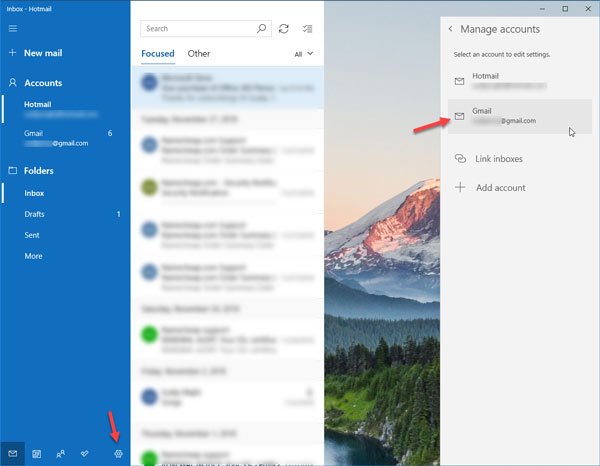
Sada biste trebali vidjeti prozor postavki računa(Account) u kojem trebate kliknuti na opciju Izbriši račun(Delete account ) .
Za vašu informaciju, postoji još jedan način za otvaranje prozora postavki računa u aplikaciji (Account)Mail . Za to trebate desnom tipkom miša kliknuti na ID e-pošte u aplikaciji Mail i odabrati opciju Postavke računa(Account settings ) .

Nakon toga, trebali biste vidjeti prozor za potvrdu u kojem trebate kliknuti gumb Izbriši(Delete ) .
Nakon što je proces dovršen, trebao bi prikazati poruku o uspjehu.
Ako prođete kroz sve ove korake, vaš račun e-pošte bit će izbrisan s vašeg računala zajedno sa svim sinkroniziranim sadržajem. Bez obzira koliko ste računa e-pošte dodali u aplikaciju Mail , sve ih možete ukloniti koristeći iste korake.
Želite više? pogledajte ove savjete i trikove za Windows 10 aplikaciju Mail(Windows 10 Mail App tips & tricks) .(Want more? take a look at these Windows 10 Mail App tips & tricks post.)
Related posts
Kako promijeniti redoslijed računa e-pošte u aplikaciji Windows 10 Mail
Kako onemogućiti automatsko ispravljanje ili provjeru pravopisa u aplikaciji Mail u sustavu Windows 10
Omogućite, onemogućite, upravljajte, koristite radnje prevlačenja u aplikaciji Mail u sustavu Windows 10
Popravite rušenje aplikacije Mail and Calendar pri otvaranju u sustavu Windows 10
Postavite Yahoo račun e-pošte u aplikaciji Windows 10 Mail
Kako otvoriti .aspx datoteke na računalu sa sustavom Windows 10
PicsArt nudi prilagođene naljepnice i ekskluzivno 3D uređivanje na Windows 10
Pretvori EPUB u MOBI - Besplatni alati za pretvaranje za Windows 10
Uključite ili isključite tamni način rada u aplikaciji Mail and Calendar za Windows 10
Ashampoo WinOptimizer je besplatni softver za optimizaciju sustava Windows 10
Kako omogućiti naslijeđeni okvir za pretraživanje u File Exploreru u sustavu Windows 10
Kako resetirati aplikaciju Mail na Windows 10
Napravite jednostavne bilješke uz PeperNote za Windows 10
Besplatni softver za praćenje performansi sustava i resursa u sustavu Windows 10
Što je paket za omogućavanje u sustavu Windows 10
Gledajte digitalnu TV i slušajte radio na Windows 10 uz ProgDVB
Omogućite poboljšanu zaštitu od lažiranja u Windows 10 Hello Face Authentication
Nove značajke u verziji Windows 10 20H2 ažuriranje listopada 2020
Kako zaustaviti i konfigurirati obavijesti aplikacije Windows 10 (Mail, Kalendar, Skype, itd.)
Lako pokrenite datoteke s myLauncher za Windows 10 računala
